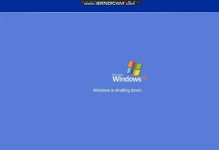现在,随着技术的不断发展,固态硬盘已经成为越来越多人的选择。相比传统的机械硬盘,固态硬盘具有更高的速度、更低的噪音以及更可靠的性能。很多人想要将系统安装在固态硬盘上以提升系统速度,但是并不清楚具体操作步骤。在本文中,我们将为您详细介绍以固态硬盘启动系统的教程,让您轻松提升系统速度。

一、选择适合的固态硬盘
要选择一款适合自己的固态硬盘,首先需要了解自己的需求。您可以根据容量、接口类型以及性能等方面来选择合适的固态硬盘。
二、备份重要数据
在更换固态硬盘之前,务必备份好重要的数据。由于更换硬盘可能会导致数据丢失,所以在操作之前做好数据备份工作是非常重要的。
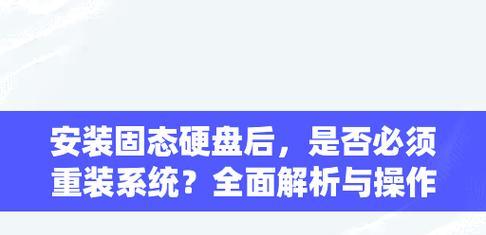
三、制作系统启动盘
为了能够安装操作系统到固态硬盘上,您需要制作一个系统启动盘。可以使用官方提供的工具,如Windows系统可使用Windows10安装媒体创建工具。
四、安装固态硬盘
将固态硬盘插入电脑的硬盘插槽,并用螺丝固定好。确保连接稳固,以免出现插拔不良导致的问题。
五、进入BIOS设置
重启电脑,在开机界面按下指定键进入BIOS设置。不同电脑品牌的BIOS进入方式可能不同,您可以在开机时查看提示信息或查询相关资料。
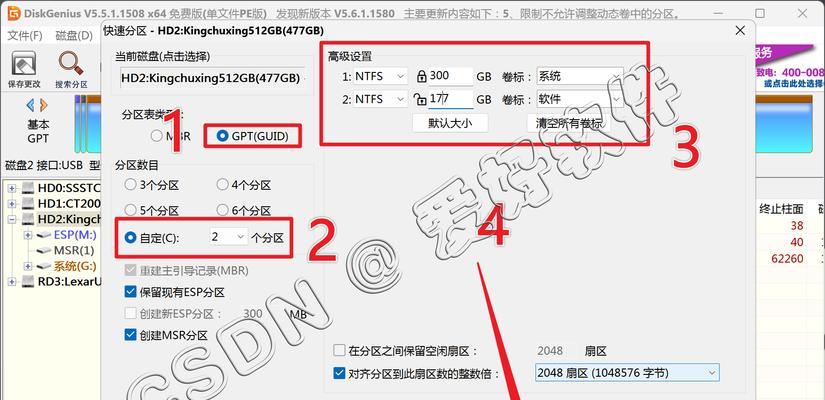
六、将固态硬盘设置为启动项
在BIOS设置中找到启动项,并将固态硬盘移动到第一位。这样设置后,电脑将优先从固态硬盘启动。
七、保存并退出BIOS
完成设置后,保存更改并退出BIOS设置。电脑将重新启动,此时将从固态硬盘启动系统。
八、系统安装与配置
使用制作好的系统启动盘引导电脑,并按照界面提示进行操作。选择固态硬盘为安装目标并进行系统安装,然后按照自己的需求进行系统配置。
九、安装驱动和软件
系统安装完成后,需要安装相应的驱动程序以及所需的软件。可以从官方网站或光盘中获取驱动程序,并按照说明进行安装。
十、迁移数据
在固态硬盘上安装完系统后,您可以将之前备份的重要数据迁移到固态硬盘上。可以使用数据迁移工具进行操作,确保数据的完整性。
十一、优化系统设置
为了充分发挥固态硬盘的性能,您可以进行一些系统设置的优化。例如,禁用系统恢复、关闭磁盘碎片整理等。
十二、注意固态硬盘寿命
固态硬盘相比机械硬盘寿命有限,因此在使用过程中需注意不要频繁写入大量数据,同时定期进行固态硬盘的健康检查。
十三、享受超高速体验
通过以上步骤,您已经成功将系统安装在固态硬盘上了。现在,您可以享受到固态硬盘带来的超高速体验,系统启动更快、应用响应更迅速。
十四、注意事项与常见问题解决
在使用过程中,可能会遇到一些问题。比如,电脑无法识别固态硬盘、驱动安装失败等。您可以查询相关的问题解决方法或联系售后支持解决。
十五、
固态硬盘的快速、稳定和可靠性让它成为了提升系统速度的不二之选。通过上述步骤,您可以轻松地将系统安装在固态硬盘上,享受到更快速的电脑体验。记住备份重要数据,并按照操作指南一步步进行操作,相信您很快就能成功安装系统在固态硬盘上。